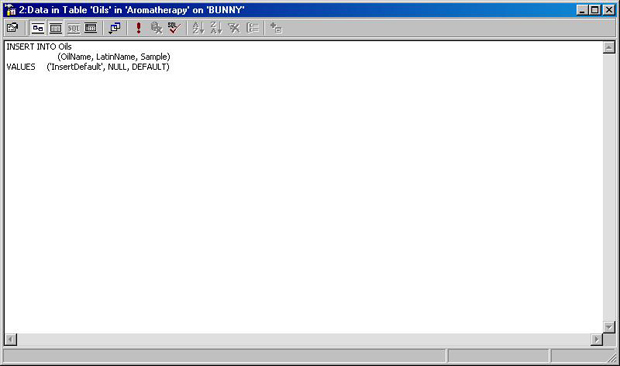Опубликован: 02.02.2007 | Доступ: свободный | Студентов: 2381 / 246 | Оценка: 4.10 / 3.86 | Длительность: 26:44:00
Тема: Базы данных
Специальности: Администратор баз данных
Урок 17:
Работа с данными
Вставьте строку, задающую значения для всех столбцов
- Перейдите к окну конструктора запросов, содержащему оператор INSERT.
- Замените оператор SQL на следующий:
INSERT INTO Oils VALUES ('InsertAllValues','Latin Name',1,1,'Sample', 'Description of the Oil')
Внимание! Столбец OilID не включен в оператор SQL, поскольку он определен как идентификационный столбец. SQL Server будет предоставлять значение для идентификационных столбцов и столбцов, имеющих значение по умолчанию NewID(), используемое для генерирования идентификатора GUID.
- Нажмите кнопку Run (Выполнить)
 в панели инструментов конструктора запросов, чтобы исполнить запрос. Конструктор запросов Query Designer отобразит сообщение, подтверждающее, что строка была добавлена.
в панели инструментов конструктора запросов, чтобы исполнить запрос. Конструктор запросов Query Designer отобразит сообщение, подтверждающее, что строка была добавлена.
- Нажмите ОК, чтобы закрыть окно сообщения. Перейдите к окну конструктора запросов Query Designer, отображающему все строки из таблицы Oils.
- Нажмите кнопку Run (Выполнить)
 в панели инструментов конструктора запросов, чтобы повторно исполнить запрос SELECT *, прокрутите окно до конца таблицы, чтобы убедиться, что новая строка была добавлена.
в панели инструментов конструктора запросов, чтобы повторно исполнить запрос SELECT *, прокрутите окно до конца таблицы, чтобы убедиться, что новая строка была добавлена.
Вставьте строку с использованием значений DEFAULT и NULL
- Перейдите к окну конструктора запросов Query Designer, содержащему оператор INSERT.
- Измените оператор SQL следующим образом:
INSERT INTO Oils (OilName, LatinName, PlantTypeID, PlantPartID, Sample) VALUES ('InsertAllValues', 'Latin Name', 1, 1, 'Sample', 'Description of the Oil'). - Нажмите кнопку Run (Выполнить)
 в панели инструментов конструктора запросов, чтобы исполнить запрос. Конструктор запросов Query Designer отобразит сообщение, подтверждающее, что строка была добавлена.
в панели инструментов конструктора запросов, чтобы исполнить запрос. Конструктор запросов Query Designer отобразит сообщение, подтверждающее, что строка была добавлена.
- Нажмите ОК, чтобы закрыть окно сообщения. Перейдите к окну конструктора запросов Query Designer, отображающему все строки из таблицы Oils.
- Нажмите кнопку Run (Выполнить)
 в панели инструментов конструктора запросов, чтобы повторно исполнить запрос SELECT *, прокрутите окно до конца таблицы, чтобы убедиться, что новая строка была добавлена.
в панели инструментов конструктора запросов, чтобы повторно исполнить запрос SELECT *, прокрутите окно до конца таблицы, чтобы убедиться, что новая строка была добавлена.
- Закройте окна конструктора запросов Query Designer.